Saat ini sistem operasi yang beredar di pasaran terus bertambah. Bagi anda yang memiliki jiwa ingin tahu yang tinggi mungkin tertarik untuk mencoba setiap sistem operasi, kehandalan dan kemudahan penggunaanya menjadi dua diantara berbagai parameter yang anda ingin tahu. Rasanya kurang sreg jika anda menginstall sistem operasi yang ingin anda tahu kinerjanya seperti apa itu hanya dengan menggunakan virtual machine. Bagi beberapa orang mungkin mengatakan “kurang greget”. Yup. Maka anda memutuskan untuk menginstall 2 atau lebih sistem operasi pada komputer atau laptop anda. Lebih mudah lagi jika sistem operasi pertama yang anda install adalah Windows baru menyusul sistem operasi lainnya.
Usai anda menginstall sistem operasi “tambahan” anda mungkin akan mendapati saat pertama kali booting terdapat opsi sistem operasi mana yang akan anda pergunakan. Tentu saja anda tidak bisa menggunakan 2 sistem operasi sekaligus bukan? nah, inilah yang sering disebut dengan dual boot. Dual boot sendiri dimaknai sebagai sebuah istilah untuk komputer yang memiliki beberapa sistem operasi terinstall di dalamnya sehingga pengguna dapat memilih sistem operasi mana yang ingin dipergunakan.
Tujuan Membuat Dual Boot Pada Windows
Tujuan dual boot sendiri memang beragam, salah satunya seperti yang disebutkan di atas. Beberapa orang memanfaatkan ini untuk beralih sistem operasi bukan sekadar menguji tapi memang membutuhkannya karena setiap sistem operasi memiliki kelebihan dan kekurangan tersendiri. Ada pula yang sekadar “refreshing” dengan berganti-ganti sistem operasi.
Jika anda seorang dengan dua pilihan booting di komputer anda dan bermaksud menghilangkan opsi ini, maka anda sedang berada di tempat yang benar. Simak terus artikel ini agar anda dapat membaca mengenai cara menghilangkan opsi dual boot pada komputer anda, khususnya sistem operasi Windows yang memang banyak dipergunakan untuk opsi ini.
Menghapus/Menghilangkan Dual Boot Windows
Menghilangkan opsi ini dapat saja berbahaya serta tak ada jaminan Windows akan “melupakan” boot sector 2. Kata “menghilangkan” disini dimaknai sebagai menghilangkan dalam arti sesungguhnya yakni sekadar menghilangkan opsi dual boot (opsi memilih sistem operasi) yang muncul saat boot pertama kali atau bahkan mengizinkan penghapusan sistem operasi. Berikut adalah langkah yang dapat anda ikuti untuk dapat menghapus dual boot pada Windows.
- Klik kanan pada My Computer lalu pilih Properties
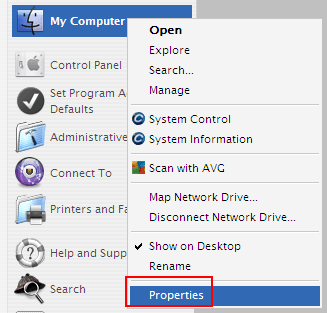
- Pilih tab Advanced
- Pada bagian “Startup and Recovery” pilih opsi Settings
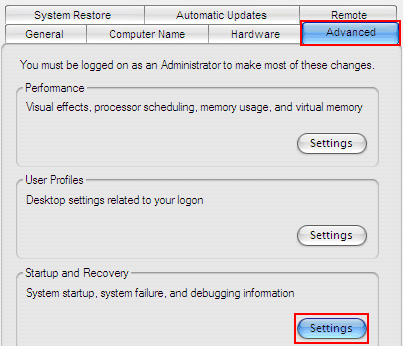
- Akan muncul kotak dialog yang memberikan anda beberapa opsi. Jika anda hendak meninggalkan DOS dalam artian opsi ini tidak perlu muncul maka anda perlu mengatur “time to display list of operating systems :” ke 0. Tapi jika anda hendak menghapus DOS, maka klik Edit.

langkah lanjutan dari Edit adalah pengeditan tentu saja. Pertama-tama simpan terlebih dahulu salinan dari file “boot.ini”. Hal ini berguna untuk mengantisipasi jika saja terdapat kesalahan setelah pengeditan. Periksa baris yang terdapat pada file seperti berikut.
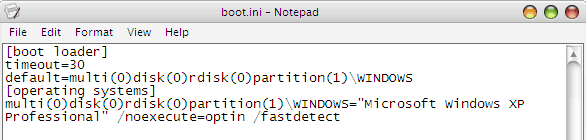
Setelah itu periksa apakah default line points pada file mengarah pada Windows XP sebagaimana terlihat pada baris di atas. Kemudian yang perlu anda lakukan adalah menghapus baris sistem operasi yang lain yang dalam contoh di atas adalah DOS 7.1. “Multi (1)”. Perlu anda perhatikan bahwa seluruh baris yang terdapat pada file yang disebutkan di atas bisa saja lebih dari satu baris jika anda buka dengan notepad.
Cara Menghapus Dual Boot Windows – Langkah Terakhir
Jika anda telah selesai melakukan pengeditan, pastikan anda menyimpannya. Setelah penyimpanan selesai anda memiliki kebebasan untuk menghapus folder yang ada yang terkait dengan sistem operasi lain yang sebelumnya terinstall di komputer anda. Reboot sistem operasi anda untuk mendapatkan dan melihat hasilnya.
Demikian cara untuk menghapus dual boot pada Windows. Selamat mencoba dan semoga bermanfaat.

Leave a Reply to evan Cancel reply